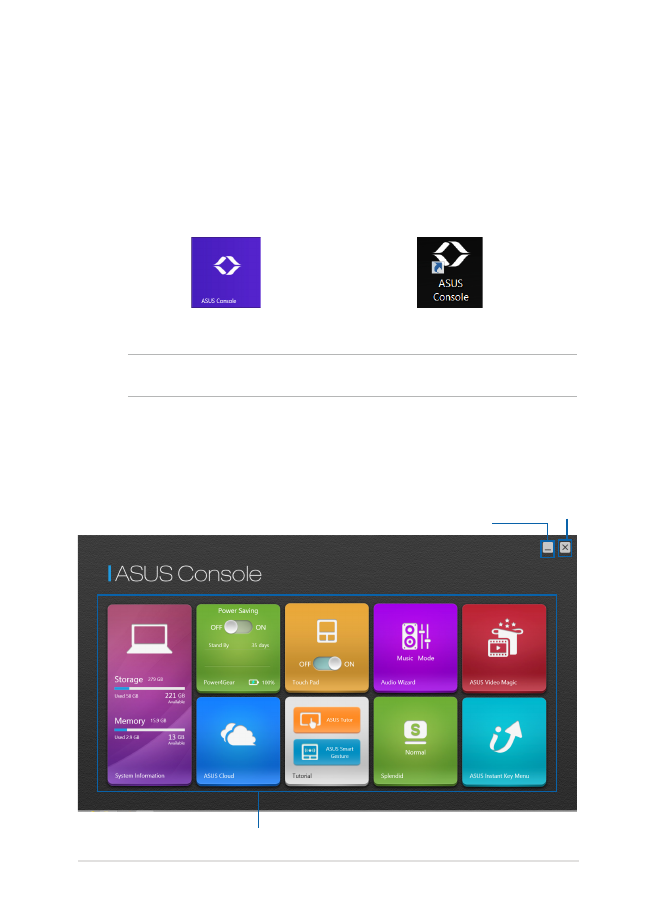
ASUS Console
Denna bärbara dator levereras med en ASUS Console-app som ger
åtkomst genom enkeltryckning till olika Windows® 8-inställningar och
ASUS-appar som finns inkluderade med din bärbara dator.
Starta ASUS Console
Tryck*/klicka på
på Start-skärmen eller
på
skrivbordet.
OBS! ASUS Console är också standardinställningen på din snabbknapp.
ASUS Console startsida
stängknapp
ASUS appar
minimeraknapp
* endast på utvalda modeller
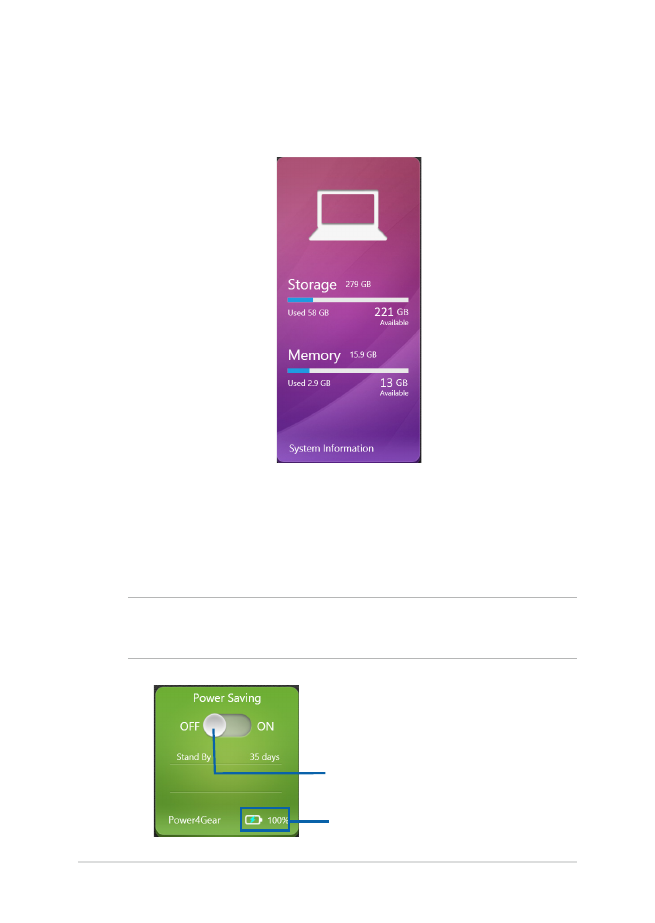
86
E-manual för bärbar dator
Systeminformation
Denna app visar en översikt över din bärbara dators
systeminformation vad gäller lagring och minnesutrymme.
Power4Gear
Appen Power4Gear inuti ASUS VivoBook appstart låter dig
snabbt växla mellan dessa två energisparalternativ: Performance
(Prestanda) och Batteri Saving (batteribesparing).
NOTERA: För ytterligare detaljer om Power4Gear, se Power4Gear Hybrid
sektionen i denna manual.
Flytta denna omkopplare åt
vänster eller höger för att slå på
eller stänga av batterisparläge.
Batteriladdningsstatus
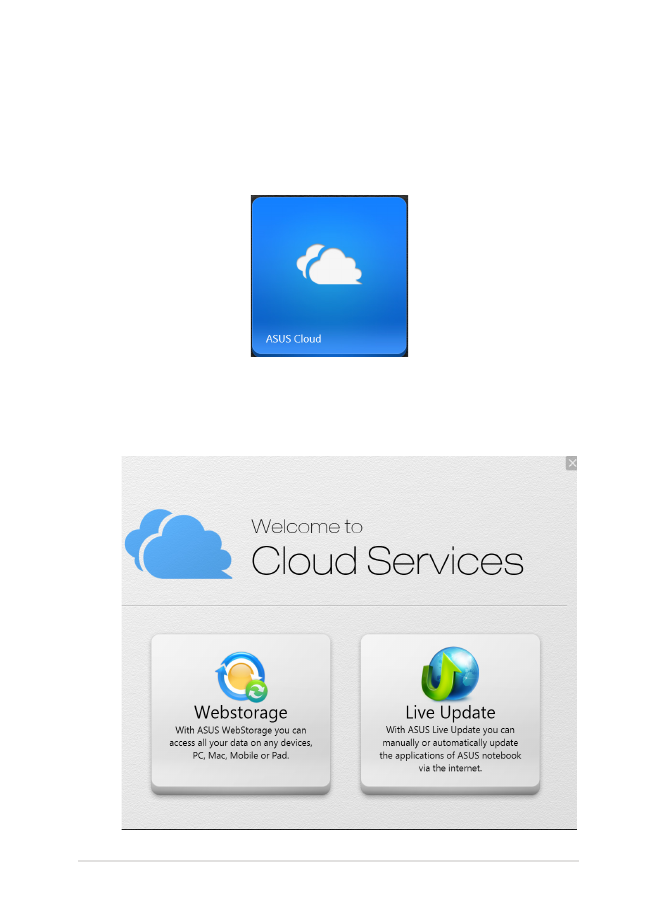
E-manual för bärbar dator
87
ASUS moln
Tryck*/klicka på denna app för att starta ASUS molntjänst
och få snabb åtkomst till följande molnbaserade appar: ASUS
Webstorage och Live Update
ASUS molntjänst startsida
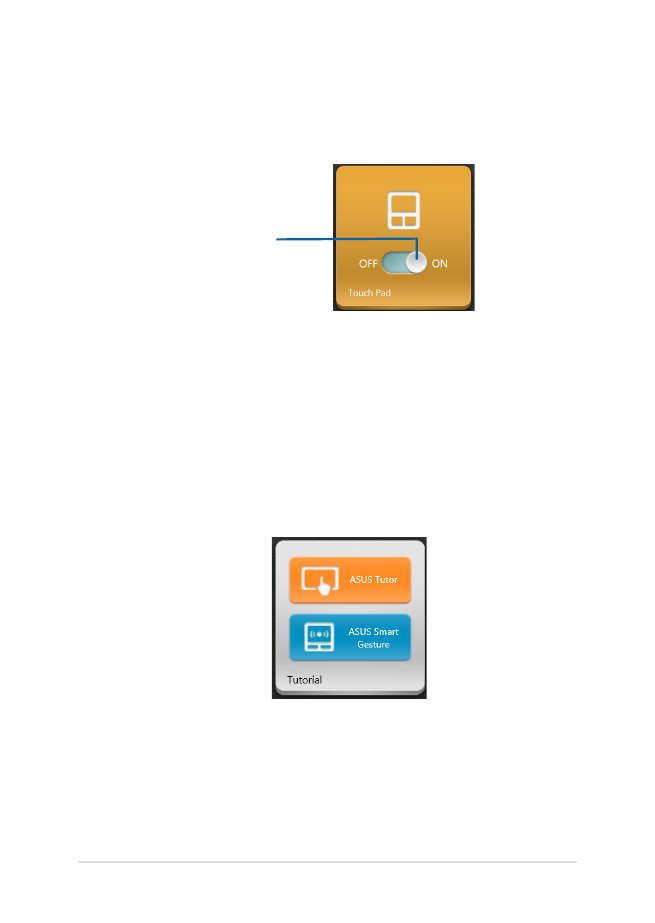
88
E-manual för bärbar dator
Handledning
Starta Windows® 8 guiden och ASUS Smart Gesture videos genom
att tryck*/klicka ikonerna inuti handledningsappen.
Styrplatta
Denna app låter dig aktivera eller avaktivera styrplattan på din
bärbara dator så att du kan använda tangentbordet bekvämare.
Flytta denna omkopplare
åt vänster eller höger för
att växla mellan OFF (Av)
och and ON (på).
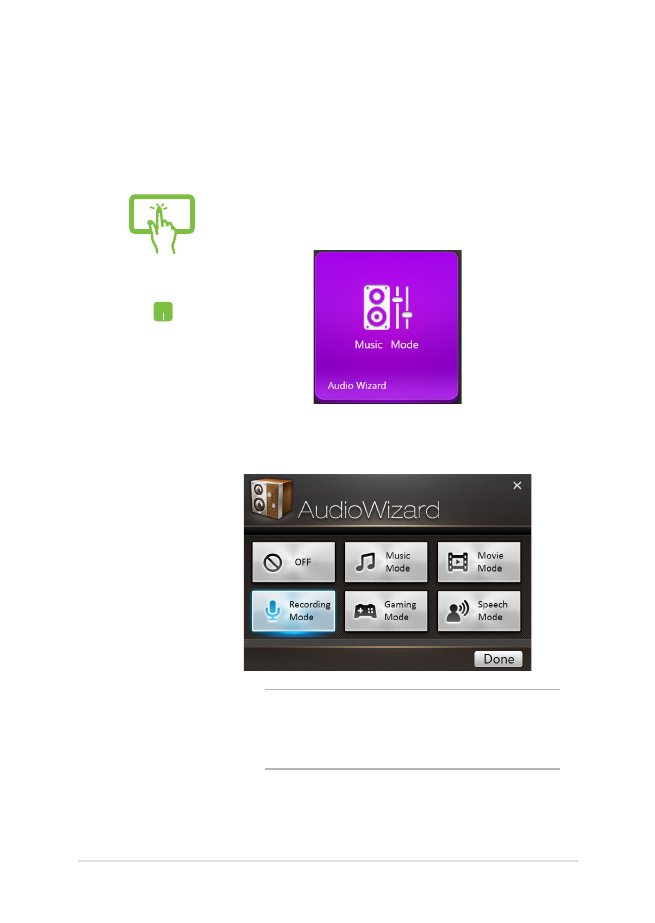
E-manual för bärbar dator
89
Audio Wizard (Ljudguide)
AudioWizard låter dig anpassa ljudlägena för din bärbara dator för
en klarare ljudutmatning som passar aktuellta användarscenarios.
Använda AudioWizard:
eller
1.
Tryck*/klicka AudioWizard (Ljudguiden)
på ASUS VivoBook appstart
2.
I fönstret AudioWizard tryck*/klicka det
ljudläge som du vill aktivera.
NOTERA:
Tryck*/klicka
OFF (av)om du vill
avaktivera något av ljudlägena som du tidigare
sparat.
3.
Tryck*/klicka klar för att spara det aktuella
ljudläget och stänga AudioWizard-fönstret.
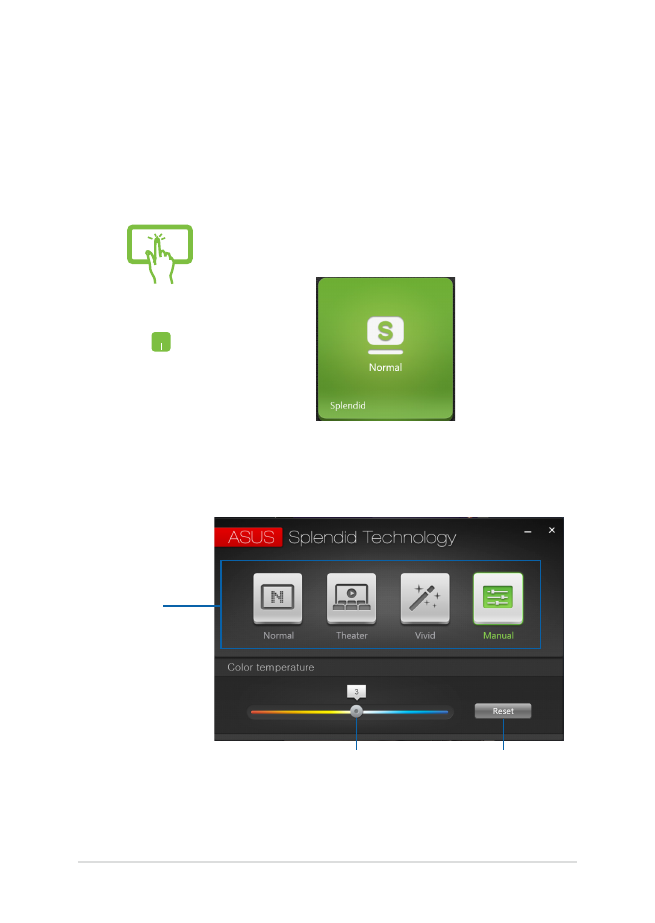
90
E-manual för bärbar dator
Splendid
Tryck*/klicka på denna app för att öppna fönstret ASUS Splendid
Video förbättringsteknologi och växla mellan förbättringslägen
för dessa visningslägen: Normal, Theater (Teater), Vivid (Livlig),
Manual (Manuell).
För att använda Splendid:
lägen
Flytta skjutreglaget åt vänster
eller höger för att manuellt ställa
in färgtemperaturen.
Tryck*/klicka på denna
om du vill återställa
färgtemperaturen till 0.
eller
1.
Tryck*/klicka på Splendid på ASUS
Consoles starsida.
2.
I ASUS Splendid technology-fönstret,
tryck*/klicka på det läge som du vill
aktivera.
* endast på utvalda modeller
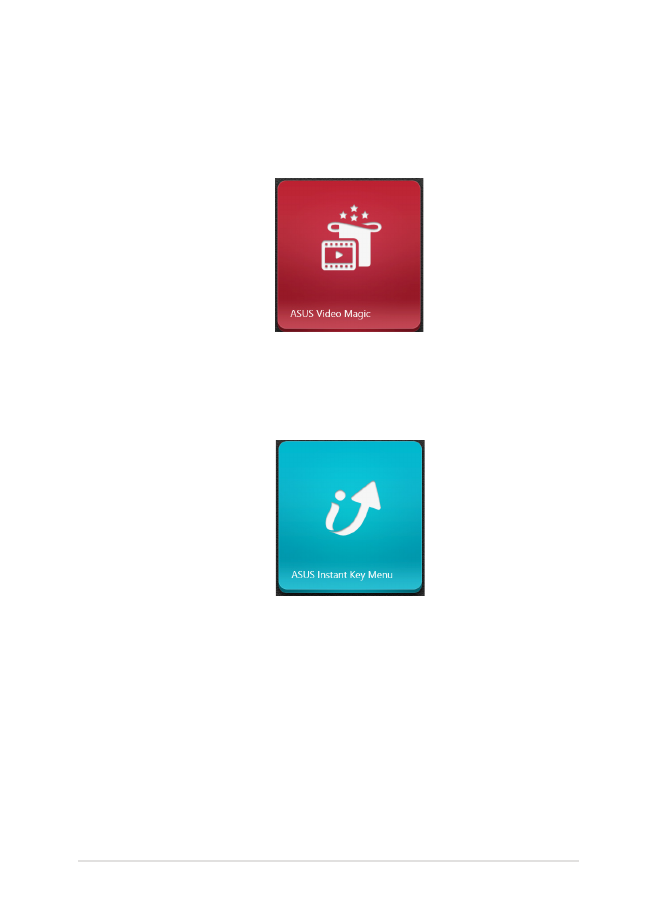
E-manual för bärbar dator
91
ASUS Video Magic
Denna app ger dig möjlighet att starta datorns Blu-ray Disc
Suite. Med denna funktion kan du spela Blu-ray- eller DVD-skivor,
redigera videor och konvertera videofiler till andra format.
ASUS Instant Key-meny
Denna app startar ASUS Instant Key-menyn.
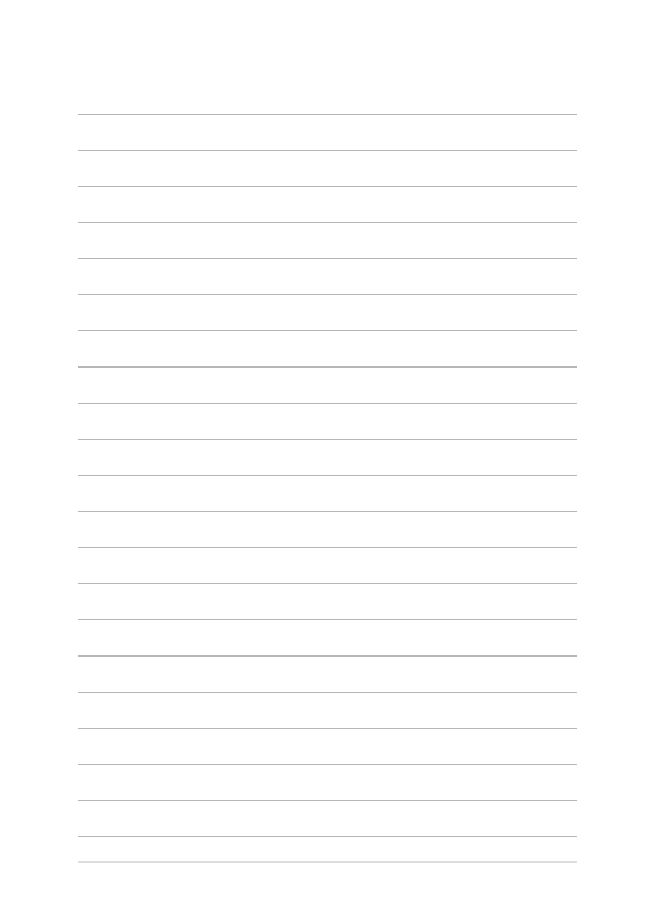
92
E-manual för bärbar dator
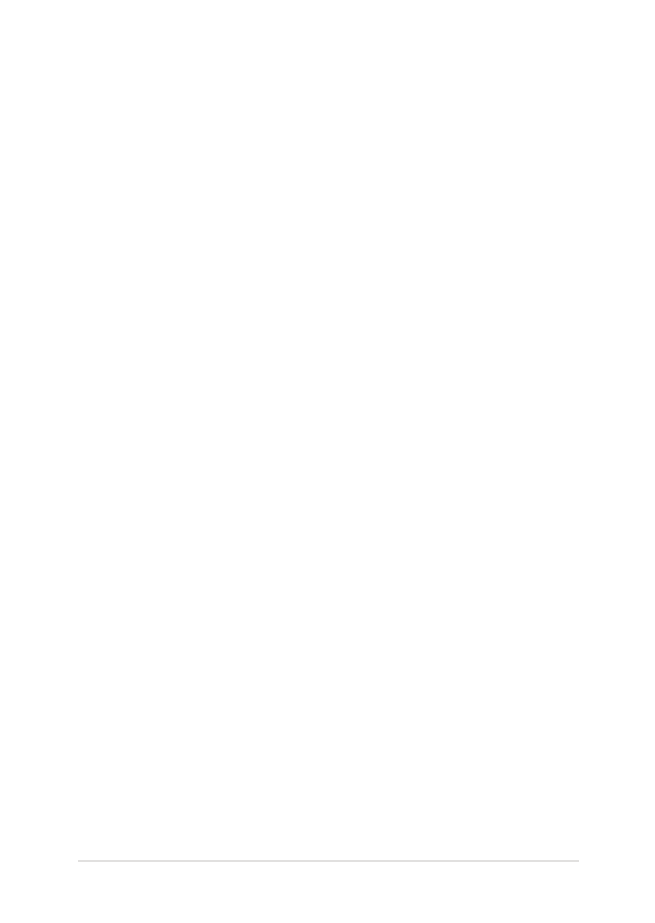
E-manual för bärbar dator
93